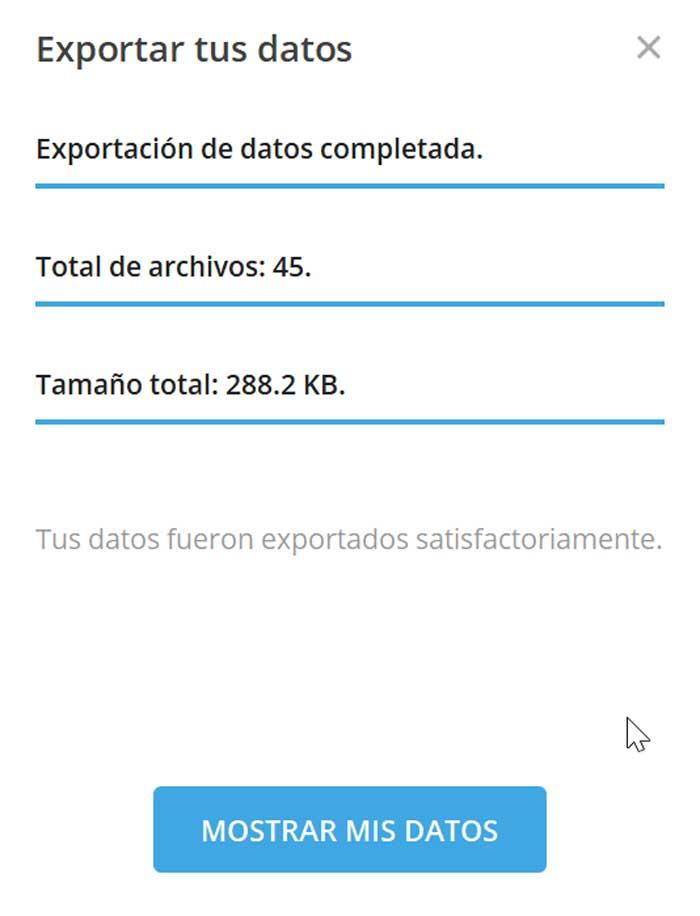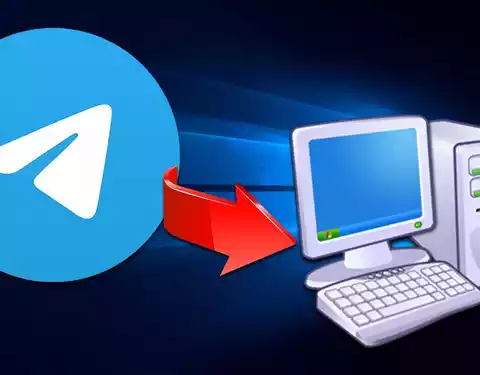
I dag er chatprogrammer blevet vigtige elementer, der er en del af vores daglige. Med brug kan vi kommunikere med alle rundt om i verden bare ved at have en internetforbindelse. Blandt messaging -tjenesterne er Telegram en af de mest brugte, med brugere, der vokser mere og mere og er placeret som det vigtigste alternativ til WhatsApp.
Selvom vi forbinder brugen af disse applikationer til mobile enheder, er sandheden, at de også allerede har desktop -applikationer til computeren og webversioner, der kan bruges direkte fra browseren på vores pc. Faktisk har Telegram Telegram Desktop -applikationen. I den har vi forskellige muligheder til rådighed, såsom muligheden for at eksportere vores samtaler og chats for at kunne gemme dem sikkert og altid have vores egen backup tilgængelig, både samtalerne og alle de elementer, der sammensætter den.
Eksporter samtaler fra Telegram Desktop -applikationen
I Telegram Desktop -applikationen til computeren kan vi finde en særlig nyttig funktion som f.eks. Muligheden for eksporterer chats . På denne måde kan vi eksportere samtaler på en komplet måde samt fotos, videoer, GIF'er og filer. Med dette værdifulde værktøj kan vi sikre os, at vi har en sikkerhedskopi af alt dets indhold på vores pc og undgå problemer med utilsigtet sletning. Det kan også være nyttigt at gemme alt dets indhold, hvis vi ønsker at slette vores konto.
Til dette vil den første ting være, at vi logger på Telegram Desktop på vores computer, hvis vi ikke har det, kan vi downloade det gratis fra dets websted. Når den er installeret og logget ind, kan vi bruge den uden at afhænge af mobilen, den fungerer uafhængigt, da vi ikke engang skal tilslutte den til den samme WiFi netværk.
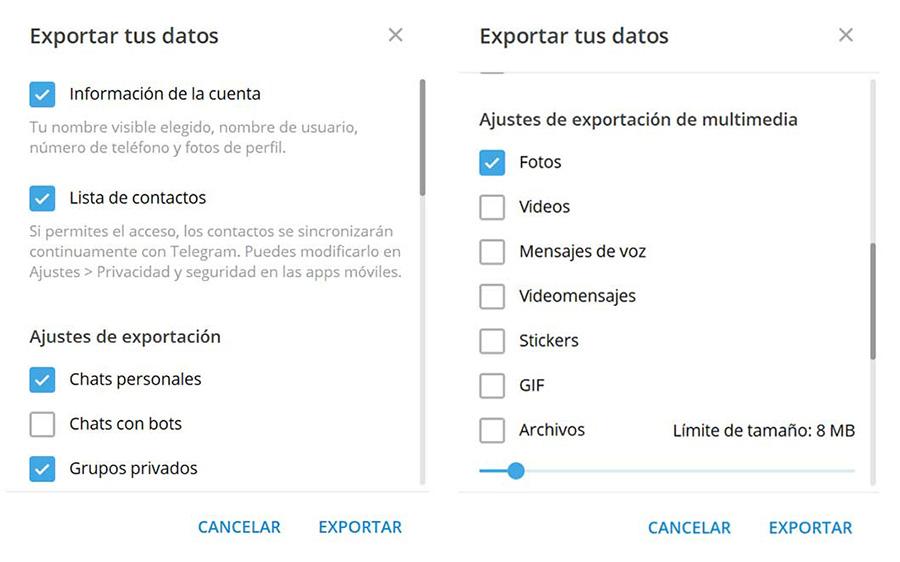
Når du er i applikationen, skal du klikke på de tre lodrette bjælker, som vi finder øverst til venstre og klikke på sektionen "Indstillinger". Derefter klikker vi på “Avanceret” og til sidst på "Eksporter Telegram -data “. I det nye vindue vil vi være i stand til at konfigurere alle Telegram -elementer, som vi vil eksportere. Således kan vi vælge kontaktlisten, kontooplysninger, personlige chats, chats med støvler, private grupper og multimedieelementer. Når elementerne er valgt, er det kun nødvendigt at klikke på knappen Eksporter.
Få adgang til dine eksporterede varer
Eksportens varighed afhænger af vægten af alle de elementer, vi ønsker at importere. Når du er færdig, skal du klikke på knappen Vis data. Ved at trykke på knappen Vis data åbnes a Windows Stifinder med stien, hvor filerne er gemt. Telegram gemmer chatfiler med fotos, videoer og andre elementer, der eksporteres til deres egne mapper ("Liste" og "Billeder"). Det opretter også yderligere mapper til at gemme “css” og “js” filer, så meddelelserne er lette at læse. På samme måde kan du få adgang til chatbeskeder via eksport_resultater.hmtl fil . For at åbne den skal du bare bruge en webbrowser som f.eks Chrome, Firefox, EdgeOsv